笔记本桌面亮度设置在哪里设置 笔记本电脑亮度调节快捷键
更新时间:2024-03-07 14:52:15作者:xiaoliu
在使用笔记本电脑的过程中,我们经常会遇到需要调节屏幕亮度的情况,许多人却不清楚在哪里可以找到这个设置。笔记本桌面亮度设置是一个非常常见且重要的功能,它可以让我们根据实际需要调整屏幕的亮度,以获得更好的视觉体验。而为了方便用户的操作,笔记本电脑还提供了亮度调节的快捷键,使得我们可以更加便捷地调整屏幕的亮度。接下来我们将探讨如何找到笔记本桌面亮度设置以及如何使用快捷键来进行亮度调节。
步骤如下:
1.启动笔记本电脑,在桌面右下角点击电源图标。如图所示,在弹出的窗体中点击“调整屏幕亮度”进入亮度调节设置界面。
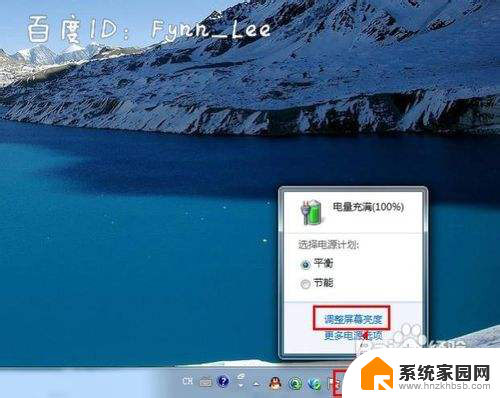
2.如图,进入屏幕亮度调节窗体后。点击窗体底部的调节滑块,向左调节屏幕将会变暗,相反,向右调节屏幕便会变亮。
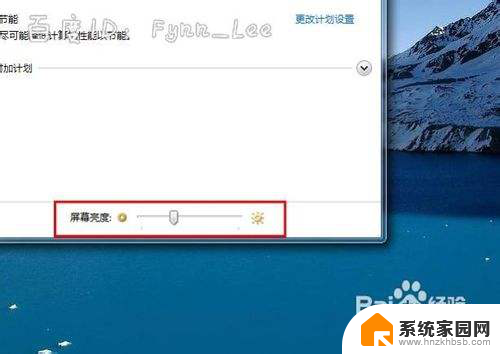
3.你可以在“平衡”或“节能”下点击“更该计划设置”进行屏幕亮度的调节。如图所示,在不同的电源环境下设置屏幕亮度以最大化节能。
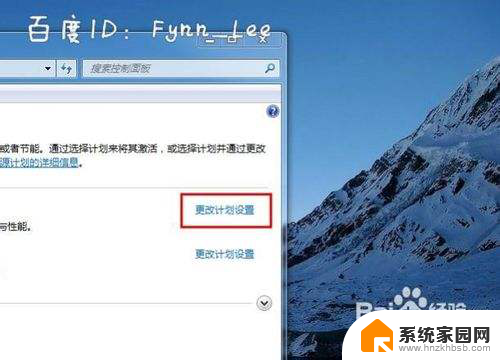
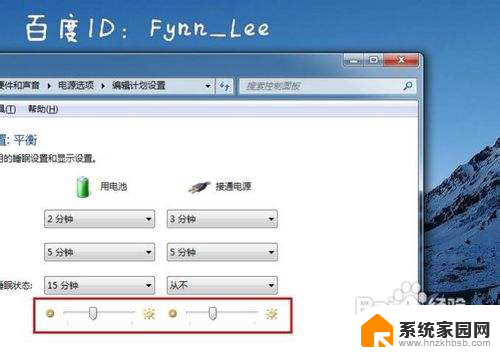
4.当然,你不止这一种调节屏幕亮度的方式。还可以通过快捷组合键进行屏幕亮度的快速调节。一些电脑可以通过Fn键和“设置向上”键进行调节。


以上就是笔记本桌面亮度设置的全部内容,如果您遇到相同问题,可以参考本文中介绍的步骤进行修复,希望对大家有所帮助。
笔记本桌面亮度设置在哪里设置 笔记本电脑亮度调节快捷键相关教程
- 笔记本电脑的亮度在哪调 笔记本电脑亮度调节快捷键
- 笔记本电脑如何设置亮度 笔记本电脑亮度调节快捷键
- 笔记本哪里调低屏幕亮度 笔记本电脑亮度调节快捷键
- 笔记本的亮度在哪里调节 笔记本电脑亮度调节方法
- 笔记本电脑亮度调节在哪里设置 笔记本电脑亮度调节方法
- 笔记本电脑的亮度从哪里调 笔记本电脑亮度调节方法
- 笔记本调屏幕亮度 调整笔记本电脑屏幕亮度的快捷键
- 如何调节笔记本电脑亮度 笔记本电脑亮度调节方法
- 怎样调笔记本电脑屏幕亮度调节 笔记本电脑屏幕亮度调节
- 笔记本电脑屏幕亮度怎样调节 笔记本电脑亮度调节方法
- win家庭版怎么恢复系统 怎样恢复笔记本电脑系统
- mac怎样转换windows 苹果电脑怎么切换到windows系统
- 苹果电脑如何抹掉windows系统 Mac怎么彻底卸载Windows系统
- windows sonic有什么用 Windows Sonic音效是什么
- 怎样不让windows自动更新软件 笔记本电脑自动更新关闭教程
- windows如何关闭软件开机启动 电脑开机启动软件关闭方法
电脑教程推荐
- 1 windows系统清理c盘 Windows 清理C盘的技巧
- 2 小米突然不能快充怎么办 小米手机快充失效原因
- 3 login用户名和密码 电脑忘记用户名和密码怎么办
- 4 手机屏幕怎么设置一直亮 手机屏幕常亮设置方法
- 5 远程计算机不接受连接怎么设置 如何处理远程计算机不允许连接
- 6 windows十的截图怎么 笔记本电脑如何截屏图片
- 7 关机命令shutdown -s -t Windows关机命令 shutdown /p
- 8 日记本密码锁忘记密码怎么开 密码日记本忘记密码解决办法
- 9 手机如何更改照片的像素和大小 手机图片像素大小调整教程
- 10 移动云盘个人空间怎么清理 中国移动云盘如何清理缓存